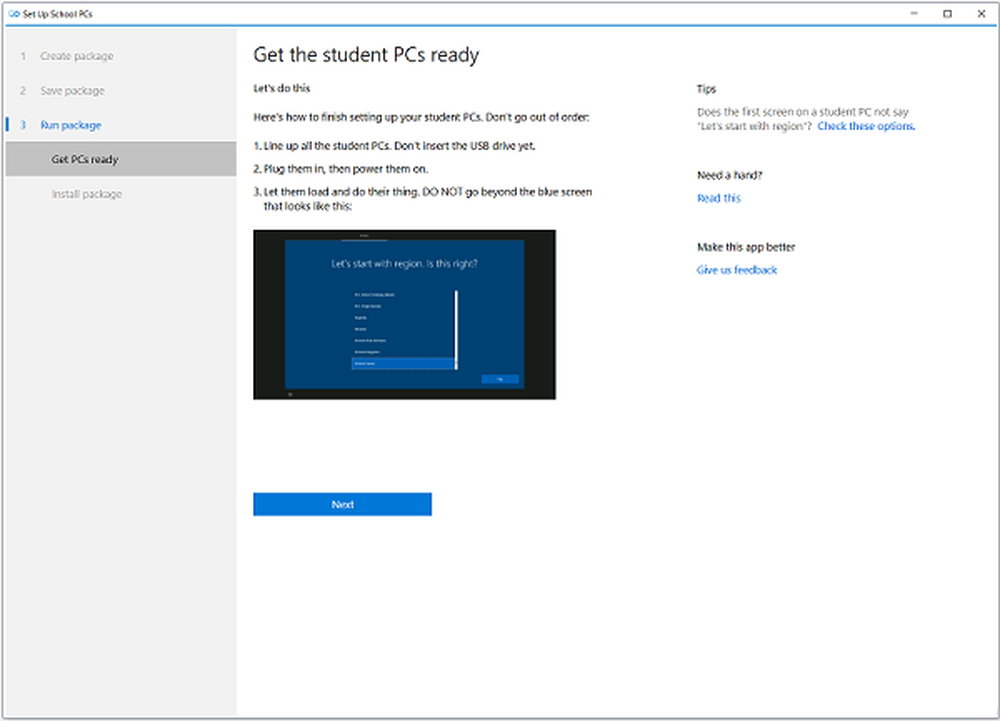Gebruik de adresbalk van Explorer als een vak Uitvoeren voor het uitvoeren van opdrachten in Windows 10
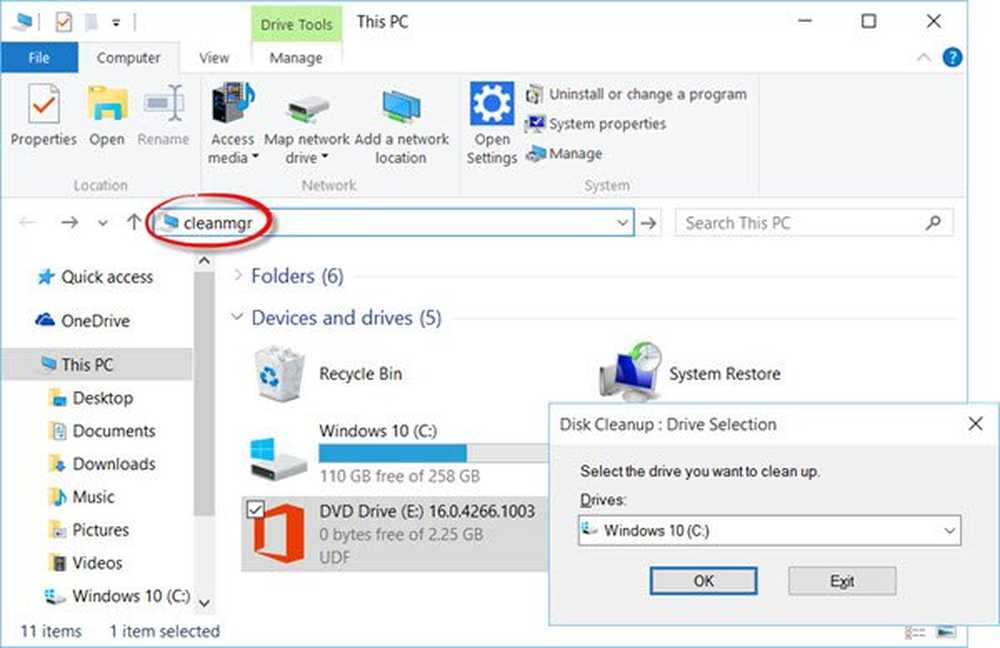
Een van onze vele tips voor Windows voor een enkele liner is dat u de adresbalk van Explorer als een vak Uitvoeren kunt gebruiken. Met Windows Verkenner kunt u uw bestanden en mappen beheren. U kunt hierin navigeren door de koppelingen in het linkernavigatievenster te gebruiken of door de maplocaties in de adresbalk te typen.
Gebruik de adresbalk van Explorer als Uitvoeren

Er zijn verschillende nieuwe functies in Windows 10 Verkenner. De belangrijkste wijzigingen zijn onder meer Quick Access in plaats van Favorites, New tabs Home en Share, Directe toegang tot One Drive. Het opent nu voor Snelle toegang, enzovoort.
De meesten van ons gebruiken het vak Uitvoeren, het vak Zoekopdracht starten of de taakbalk van de taakbalk om opdrachten uitvoeren uit te voeren. Nu heb je dit misschien niet eerder gedaan, maar je kunt ook de Explorer-adresbalk als een Run-box. Het is vrij eenvoudig om het te doen. Nu is deze functie niet iets nieuws in Windows 10 - het bestond in Windows 8.1 en misschien zelfs in eerdere versies.
Als u Windows File Explorer open hebt en u een van de ingebouwde Windows-hulpprogramma's, de configuratiescherm-applet of functies moet openen, hoeft u geen Run-box te openen. We hebben gezien hoe u commando's kunt uitvoeren vanuit Start Search, laten we nu zien hoe dit moet.Voer Run-opdrachten uit vanuit de adresbalk van Explorer
Als u Run-opdracht wilt uitvoeren vanuit Windows File explorer, typt u eenvoudig een van de gebruikelijke Run-opdrachten zoals msconfig, cmd, gpedit.msc, regedit, cleanmgr, enz., in de adresbalk en druk op Enter. De opdracht wordt uitgevoerd en het hulpmiddel of de instelling wordt geopend.
U kunt zelfs uw systeemmappen openen zoals documenten, downloads, afbeeldingen, video's, enz. Typ eenvoudig documenten, downloads, afbeeldingen, video's, enz. Om direct naar die map te navigeren.
Wil je eens kijken naar deze 3 geeky Windows Run-opdrachten waar je misschien nog nooit van hebt gehoord??